プログラムの翻訳・リンク
サンプル用に作成したワークスペースを指定して、NetCOBOL Studioを起動します。
参考
[依存]ビューを確認し、Sample20プロジェクトがなければ、以下を参考にサンプルプログラムのプロジェクトをNetCOBOL Studioのワークスペースにインポートします。
[依存]ビューからSample20プロジェクトを選択し、以下の構成になっていることを確認します。
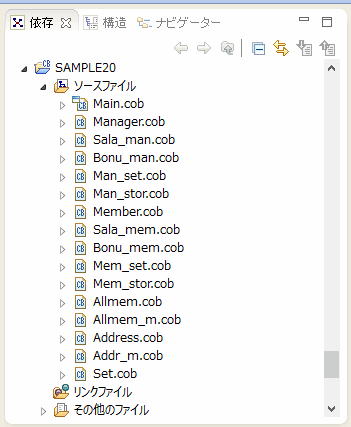
[その他のファイル]には以下のファイルが含まれます。
build.xml
COBOL85.CBR
Sample20.kbd
Addr_m.obj、Addr_m.svd、ADDRESSMASTER-CLASS.rep
Address.obj、Address.svd、ADDRESS-CLASS.rep
Allmem_m.obj、Allmem_m.svd、MEMBERMASTER-CLASS.rep
Allmem.obj、Allmem.svd、ALLMEMBER-CLASS.rep
Bonu_man.obj、Bonu_man.svd
Bonu_mem.obj、Bonu_men.svd
Main.obj、Main.exp、Main.svd、Main.lib、Main.exe
Main_set.obj、Main_set.svd
Main_stor.obj、Main_stor.svd
Manager.obj、Manager.svd、MANAGER-CLASS.rep
Mem_set.obj、Mem_set.svd
Mem_stor.obj、Mem_stor.svd
Member.obj、Member.svd、MEMBER-CLASS.rep
Sala_man.obj、Sala_man.svd
Sala_mem.obj、Sala_mem.svd
Set.obj、Set.svd
自動ビルドが設定されている場合、プロジェクトをワークスペースにインポートした直後にビルドが実行されます。この場合、[その他のファイル]には、ビルド後に生成されるファイル(.dllや.objなど)が表示されます。既定では自動ビルドに設定されています。
[その他のファイル]にMain.exeが作成されていない場合(自動ビルドが実行されていない場合)、NetCOBOL Studioのメニューバーから[プロジェクト] > [プロジェクトのビルド]を選択します。
実行環境情報の設定
[実行環境設定]ツールを起動するには、COBOL85.CBRをダブルクリックします。
→ 実行用の初期化ファイルの内容が表示されます。
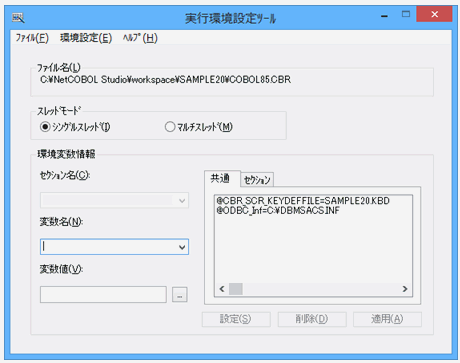
[ファイル]メニューの“開く”を選択し、実行可能プログラム(MAIN.exe)が存在するフォルダーの、実行用の初期化ファイル(COBOL85.CBR)を開きます。(
[共通]タブを選択し、以下を設定します。
環境変数情報@ODBC_Inf(ODBC情報ファイルの指定)に、ODBC情報ファイル名を指定します。
環境変数情報@CBR_SCR_KEYDEFFILE(スクリーン操作のキー定義ファイルの指定)に、キー定義ファイル名を指定します。(Sample20.KBD)
[適用]ボタンをクリックします。
→ 設定した内容が実行用の初期化ファイルに保存されます。
[ファイル]メニューの“終了”を選択し、実行環境設定ツールを終了します。
プログラムの実行
[依存]ビューからSample20プロジェクトを選択し、NetCOBOL Studioのメニューバーから[実行(R)] > [実行(S)] > [COBOLアプリケーション]を選択します。
実行手順は、“6.19 オブジェクト指向プログラム(上級編)(Sample18)”を参照してください。
ただし、以下の点に注意してください。
氏名および住所の入力の際、日本語文字は使用できません。英大文字、英小文字または数字を使用してください。
データベースへのアクセス(接続、取り出しなど)の際、エラーが発生した場合にはエラー内容が出力され、実行が終了します。
注意
Sampleプログラムでは、カーソルを使用したUPDATE文(位置付け)が記述されています。したがって、UPDATE文(位置付け)が使用できない環境では、プログラムを修正する必要があります。
修正箇所は、提供プログラム(Main.cob)の給与計算処理SECTIONです。修正内容については、提供プログラム(Main.cob)の給与計算処理SECTIONを参照してください。